如何更改windows用户名 Win10修改用户名名称步骤
更新时间:2023-10-04 14:24:15作者:jiang
在使用Windows 10操作系统的过程中,有时我们可能会需要更改我们的用户名,无论是因为个人喜好、隐私保护,还是其他原因,更改Windows用户名是一项常见的操作。对于一些不太熟悉电脑操作的人来说,可能会感到困惑。如何更改Windows用户名呢?在本文中我们将为您详细介绍Win10修改用户名的步骤,帮助您轻松完成这一操作。无论您是想更改显示的用户名还是完全修改注册的用户名,本文都将为您提供指导,确保您的操作顺利、高效。让我们一起来看看吧!
具体步骤:
1.在Windows10系统桌面,我们右键点击“此电脑”图标。在弹出菜单中选择“管理”菜单项
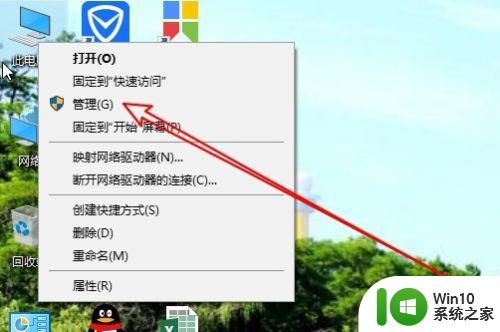
2.接下来在打开的计算机管理窗口中,我们找到“本地用户和组”菜单项。
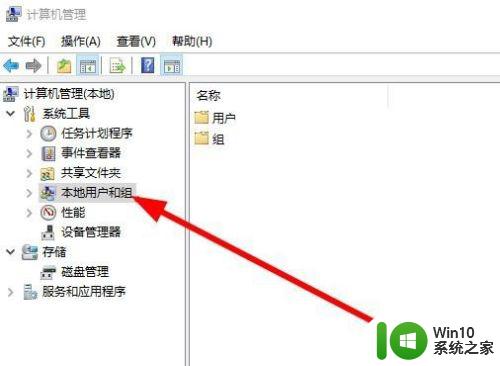
3.接下来点击下面的用户菜单项,然后在右侧的窗口中找到当前的用户名
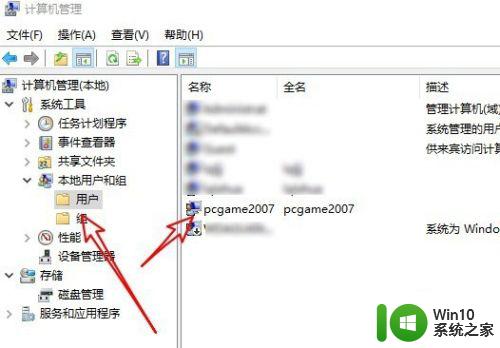
4.双击后打开该用户的属性窗口,在这里可以修改该用户的名称。
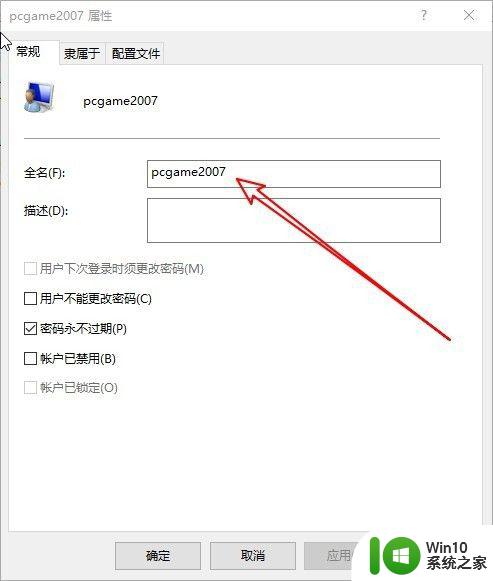
以上就是如何更改Windows用户名的全部内容,如果遇到这种问题,您可以根据本文提供的方法来解决,希望这篇文章能对您有所帮助。
如何更改windows用户名 Win10修改用户名名称步骤相关教程
- win10 更改账户名称 Win10修改账户名称的步骤
- win10怎样更改c盘用户下的账户名 win10怎么更改本地账户名称
- win10系统用户名怎么改英文 win10怎么把用户名称改成英文
- 如何更改无线路由器wifi用户名 怎样更改WiFi用户名
- win10用户名改英文 百度经验 Win10用户名修改英文
- 怎么修改用户名为英文 Win10中文用户名改英文方法
- win11 boot manager Win11如何更改用户文件夹名步骤详解
- 华硕怎么更改账户名字 华硕笔记本如何修改开机登录名
- win11计算机名怎么改 Win11修改电脑名称的步骤
- 电脑账户信息管理员怎么改 win10如何修改管理员账户名字
- 修改路由器wifi密码用户名和密码 无线路由器登陆用户名和密码丢失怎么办
- 宽带默认用户名和密码 电脑怎样找到宽带的用户名和密码
- 全球债市遭抛售,恒指或创新高,马士基业绩超预期
- 高通骁龙8至尊版发布,性能媲美桌面处理器,决胜AI时代的关键!
- 高通骁龙8至尊版发布:二代自研CPU性能逆天,最强AI更像真人
- 一个印度人救了微软,另一个毁了IBM?探讨印度人在科技行业的影响力
微软新闻推荐
- 1 高通骁龙8至尊版发布:二代自研CPU性能逆天,最强AI更像真人
- 2 英特尔AMD史诗级合作,捍卫X86生态:两大巨头联手,颠覆传统CPU格局
- 3 微信消失在桌面了,怎么找回 微信桌面快捷方式消失怎么恢复
- 4 打印机的纸怎么放进去 打印机纸盒放纸技巧
- 5 onedrive开始菜单 Win10如何设置Onedrive开启和使用
- 6 台式电脑如何连接打印机设备打印 台式电脑如何设置本地打印机
- 7 惠普笔记本win11移动硬盘怎么用 win11系统移动硬盘插入后不显示
- 8 微软称每天有超过15000条恶意QR码信息被发送到教育目标,如何有效应对?
- 9 win10系统电脑没有wifi选项 Win10无线网络不显示解决方法
- 10 win7能看见的文件夹win10看不到 win7可以访问win10但win10无法访问win7
win10系统推荐
- 1 戴尔笔记本ghost win10 sp1 64位正式安装版v2023.04
- 2 中关村ghost win10 64位标准旗舰版下载v2023.04
- 3 索尼笔记本ghost win10 32位优化安装版v2023.04
- 4 系统之家ghost win10 32位中文旗舰版下载v2023.04
- 5 雨林木风ghost win10 64位简化游戏版v2023.04
- 6 电脑公司ghost win10 64位安全免激活版v2023.04
- 7 系统之家ghost win10 32位经典装机版下载v2023.04
- 8 宏碁笔记本ghost win10 64位官方免激活版v2023.04
- 9 雨林木风ghost win10 64位镜像快速版v2023.04
- 10 深度技术ghost win10 64位旗舰免激活版v2023.03
系统教程推荐
- 1 win10玩只狼:影逝二度游戏卡顿什么原因 win10玩只狼:影逝二度游戏卡顿的处理方法 win10只狼影逝二度游戏卡顿解决方法
- 2 U盘装机提示Error 15:File Not Found怎么解决 U盘装机Error 15怎么解决
- 3 《极品飞车13:变速》win10无法启动解决方法 极品飞车13变速win10闪退解决方法
- 4 window7电脑开机stop:c000021a{fata systemerror}蓝屏修复方法 Windows7电脑开机蓝屏stop c000021a错误修复方法
- 5 win10桌面图标设置没有权限访问如何处理 Win10桌面图标权限访问被拒绝怎么办
- 6 win10打不开应用商店一直转圈修复方法 win10应用商店打不开怎么办
- 7 无线网络手机能连上电脑连不上怎么办 无线网络手机连接电脑失败怎么解决
- 8 win10错误代码0xc0000098开不了机修复方法 win10系统启动错误代码0xc0000098怎么办
- 9 笔记本win10系统网络显示小地球只有飞行模式如何恢复 笔记本win10系统网络无法连接小地球图标灰色
- 10 酷我音乐电脑版怎么取消边听歌变缓存 酷我音乐电脑版取消边听歌功能步骤